Tutorial ini akan menjelaskan cara mengaktifkan kembali networking dari NetPlan/CloudInit di Ubuntu 22.04 Jammy Jellyfish Linux ke – sekarang sudah usang – jaringan yang dikelola melalui /etc/network/interfaces .
Dalam tutorial ini Anda akan mempelajari:
- Cara kembali ke eth0..n konvensi penamaan jaringan
- Cara memasang
ifupdown - Cara menghapus CloudInit
- Cara mengaktifkan daemon jaringan
Beralih kembali dari NetPlan/CloudInit ke daemon jaringan yang sekarang sudah usang tidak didukung atau direkomendasikan karena Anda mungkin berakhir dengan sistem yang rusak. Sudah usang sekarang untuk beberapa versi Ubuntu.
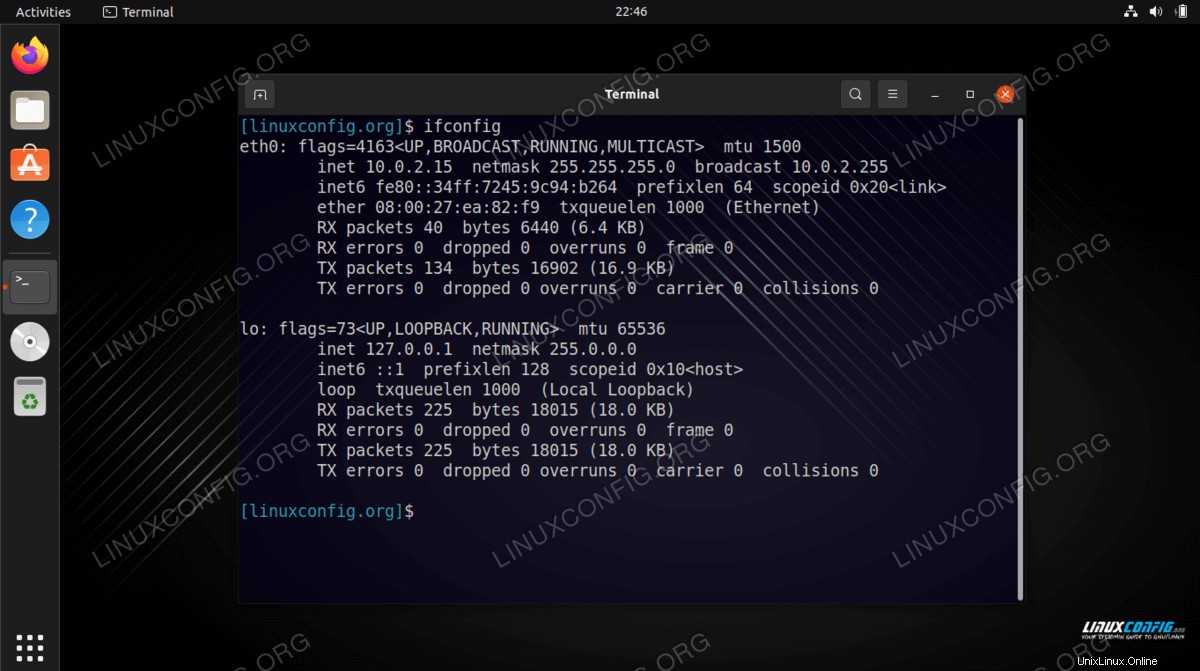
| Kategori | Persyaratan, Konvensi, atau Versi Perangkat Lunak yang Digunakan |
|---|---|
| Sistem | Ubuntu 22.04 Jammy Jellyfish |
| Perangkat Lunak | T/A |
| Lainnya | Akses istimewa ke sistem Linux Anda sebagai root atau melalui sudo perintah. |
| Konvensi | # – membutuhkan perintah linux yang diberikan untuk dieksekusi dengan hak akses root baik secara langsung sebagai pengguna root atau dengan menggunakan sudo perintah$ – membutuhkan perintah linux yang diberikan untuk dieksekusi sebagai pengguna biasa yang tidak memiliki hak istimewa |
Cara mengalihkan kembali jaringan ke /etc/network/interfaces di Ubuntu 22.04 petunjuk langkah demi langkah
- Hal pertama yang perlu kita lakukan adalah membuka terminal baris perintah dan menjalankan perintah berikut untuk menginstal alat yang sesuai untuk mengkonfigurasi antarmuka jaringan.
$ sudo apt update $ sudo apt install ifupdown net-tools
- Selanjutnya, ubah dari
enp0s3saat ini ke konvensi penamaan antarmuka jaringan lamaeth0. Untuk melakukannya, dengan izin root buka/etc/default/grubfile konfigurasi.$ sudo nano /etc/default/grub
- Di dalam file ini, ubah baris berikut.
FROM: GRUB_CMDLINE_LINUX="" TO: GRUB_CMDLINE_LINUX="net.ifnames=0 biosdevname=0"
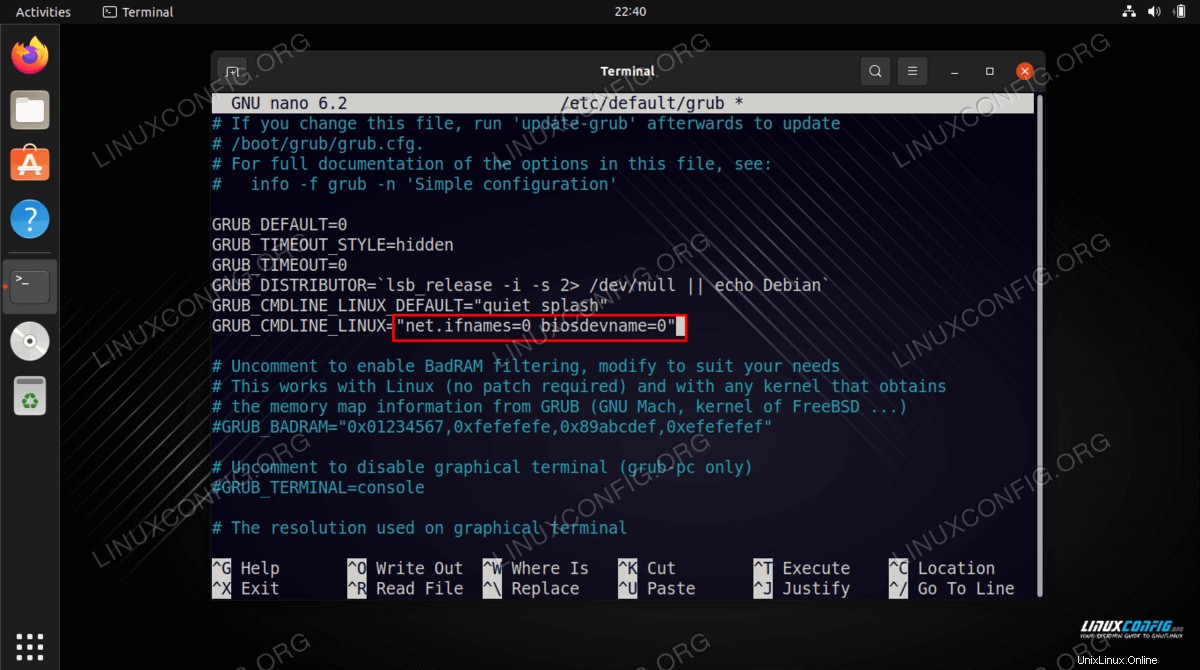
- Simpan perubahan Anda dan keluar dari file. Setelah siap, perbarui Grub dengan perintah ini:
$ sudo update-grub
- Reboot sistem Anda agar perubahan baru diterapkan:
$ sudo reboot
- Sebagai root atau pengguna administratif, edit
/etc/network/interfacesfile dan atureth0antarmuka jaringan untuk mendapatkan alamat IP dari DHCP:source /etc/network/interfaces.d/* # The loopback network interface auto lo iface lo inet loopback # The primary network interface allow-hotplug eth0 iface eth0 inet dhcpPeriksa artikel ini jika Anda perlu menyetel antarmuka jaringan ke alamat IP statis.
- Mulai ulang antarmuka eth0:
$ sudo ifdown --force eth0 $ sudo ifup eth0
CATATAN
Restart jaringan melalui/etc/init.d/networkingtidak fungsional. Untuk memulai ulang jaringan Anda, gunakanifdowndanifupperintah seperti yang ditampilkan di atas. - Pada tahap ini Anda harus memiliki
eth0dikonfigurasi. Gunakanifconfigperintah untuk memeriksa konfigurasi antarmuka jaringan:$ ifconfig
- Pertama nonaktifkan dan hentikan Konfigurasikan resolusi DNS ke mis.
8.8.8.8(Server DNS Google) server nama:
$ sudo unlink /etc/resolv.conf $ sudo echo nameserver 8.8.8.8 >> /etc/resolv.conf
- Ayo lakukan pembersihan. Hapus paket cloud init:
$ sudo dpkg -P cloud-init $ sudo rm -fr /etc/cloud/
- Nonaktifkan dan hentikan layanan yang diselesaikan systemd:
$ sudo systemctl disable --now systemd-resolved
Pemikiran Penutup
Dalam tutorial ini, kita melihat cara beralih kembali ke networking yang lama dari NetPlan/CloudInit di Ubuntu 22.04 Jammy Jellyfish Linux. Ini adalah cara lama untuk mengelola jaringan di sistem Linux, tetapi sejak itu menjadi usang. Ini adalah cara yang bagus untuk mengembalikan kesederhanaan networking ke sistem Ubuntu 22.04 modern Anda.
Pemeriksaan driver grafis di Ubuntu 22.04
Cara menonaktifkan / daftar hitam driver Nouveau nvidia di Ubuntu 22.04 Jammy Jellyfish Linux